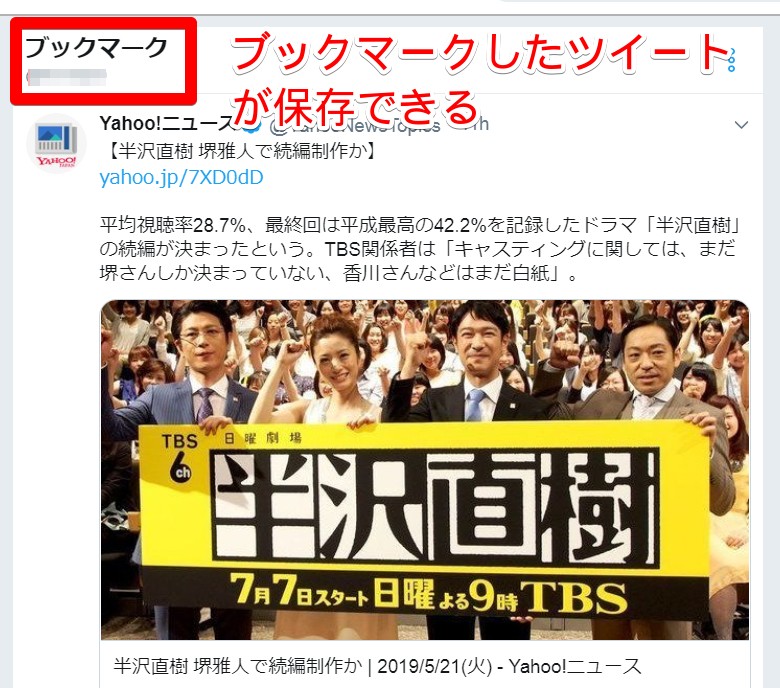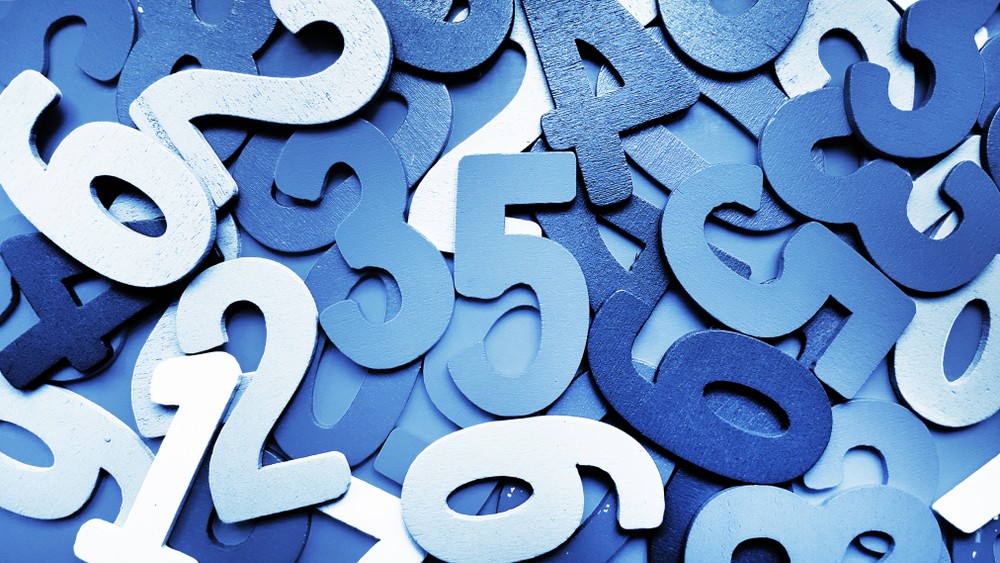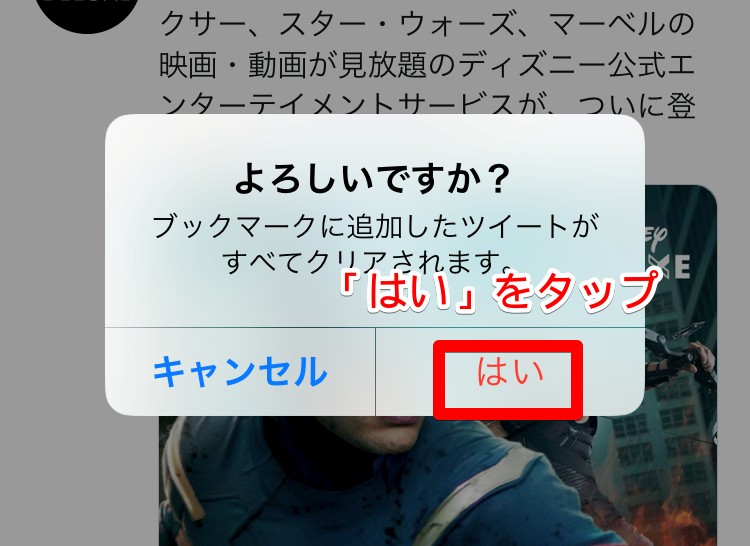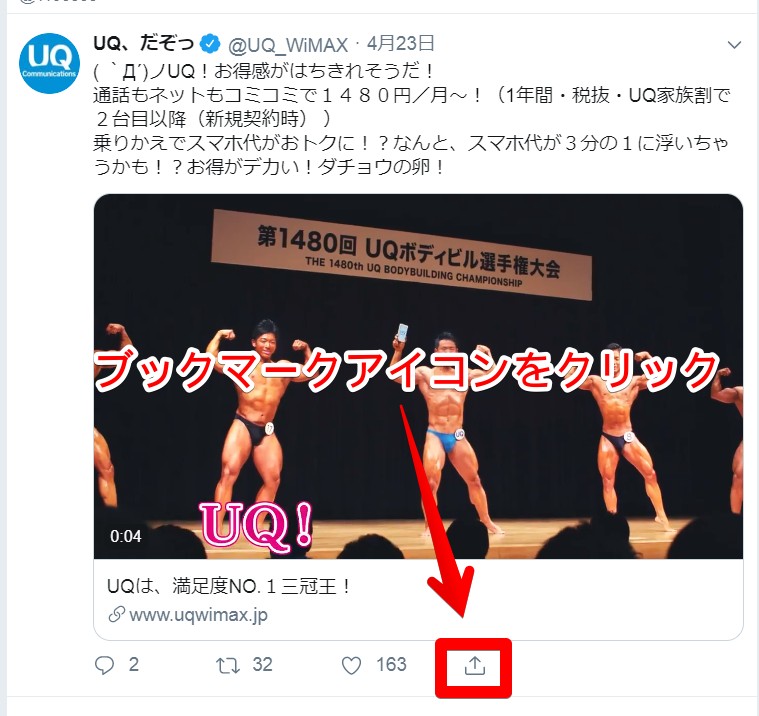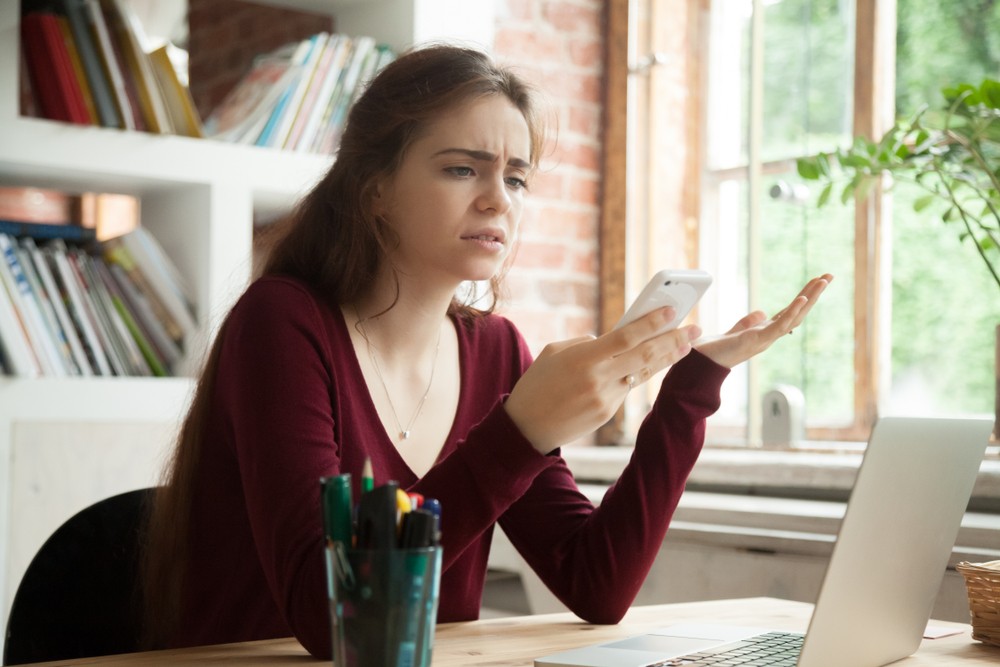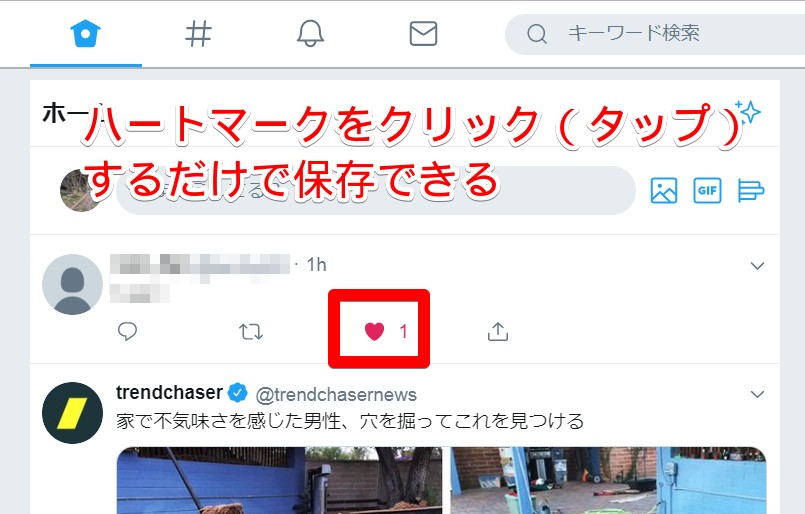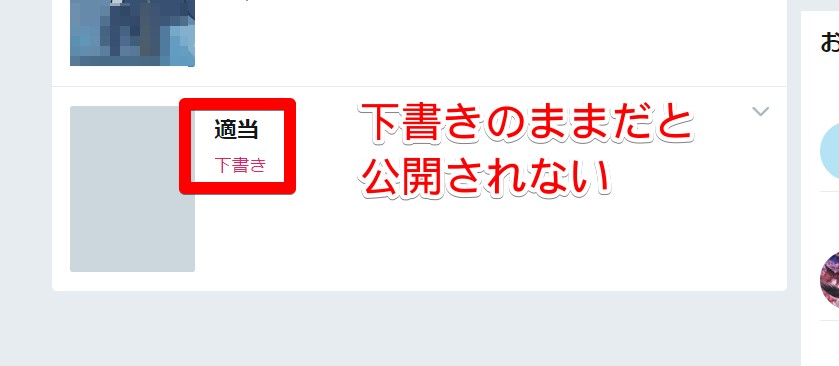Twitterのブックマークとは?見方や削除方法、通知、PCでの使い方
-
この記事をシェア
-
- Twitterのブックマーク機能とは?
- ツイートをブックマークで保存するメリット
- ブックマークの使い方
- ツイートをブックマークできない場合の対処法
- いいねとモーメント、ブックマークの違いは?
- ブックマークを活用してお気に入りツイートをチェックしよう!
目次
Twitterは何気ないことをつぶやくツールとして知られていますが、実はつぶやく以外の機能もさまざま存在しています。今回は2017年にTwitterに追加された便利な機能「ブックマーク」について詳しく紹介します。
Twitterのブックマーク機能とは?
Twitterのブックマーク機能とは、お気に入りのツイートを保存して一覧できる機能です。以前からユーザーの間でブックマーク機能の追加を求める声があり、2017年についに機能の追加が実現しました。
ブックマーク機能が追加されるまでは、ツイートの保存は主にいいねを使って行われていました。ブックマークといいねには、一見大きな違いはなさそうですが、実際は違う機能であり、うまく使い分けることでツイートを効率的に保存できます。
ツイートをブックマークで保存するメリット
ツイートの保存する方法には、いいねやモーメント、DM機能の活用、スクリーンショットの撮影などがあります。わざわざブックマークを使う必要はないと考えている人もいるでしょう。
しかし、ブックマークにはほかの機能にないメリットがあります。以下でツイートをブックマークで保存するメリットを解説します。
1.通知されないのでバレる心配がない
Twitterのブックマーク機能は、ツイートした相手に通知がされないため、誰にも気付かれずにツイートを保存できます。ブックマークしたツイートを確認できるのは、あくまでブックマークしたユーザーだけなので、自分だけのツイート保存機能として活用できます。
いいねやリツイートなど、ほかのツイートに対するアクションは、必ず自分のアクションが相手に通知されます。さらにツイートが誰にいいねやリツイートされたかをほかの人が確認することも簡単です。
ブックマークであれば、そのような心配はありません。あくまで個人がツイートを保存するための機能であり、個々のユーザーのブックマークが公開されることはありません。
2.現時点では上限の制限なしで保存できる
Twitterのブックマーク機能は、現時点では上限なしでの保存が可能です。ブックマークの上限数については、今のところ(2019年5月時点)公式の発表はなく正確には分かりませんが、数百件は保存できます。
今後上限が判明する可能性はありますが、相当な数のツイートをブックマークしても保存できることは間違いないので、保存数で困ることはそうそうないでしょう。
3.削除されたツイートも見ることができる場合がある
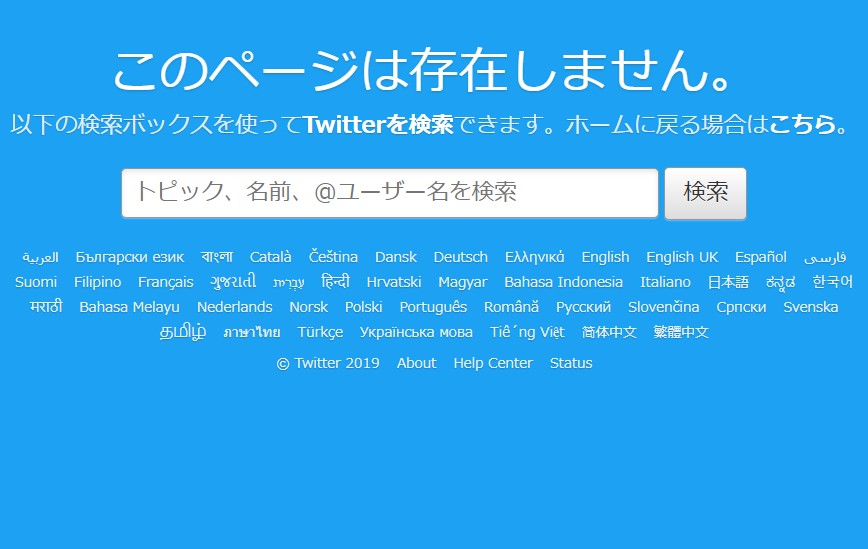
ブックマークしたツイートも基本的には消えてしまいますが、キャッシュのタイミングによってはブックマーク内に残る場合があります。いいねやリツイートしたツイートは削除されると必ず消えてしまうので、ツイートが削除されたときの保険としてブックマークしておくとよいでしょう。
ただし、確実に保存しておきたいツイートは、スクリーンショットを撮影したり外部サービスを使ったりして保存する必要があります。
ブックマークの使い方
Twitterのブックマーク機能は追加されたばかりの新しい機能ということもあり、まだ使い方が分からないという人も珍しくありません。しかし、実際には至ってシンプルな操作でブックマークができるので、慣れれば誰でも簡単に使えます。
以下でブックマークの使い方について詳しく解説します。
1.スマホでブックマークする方法
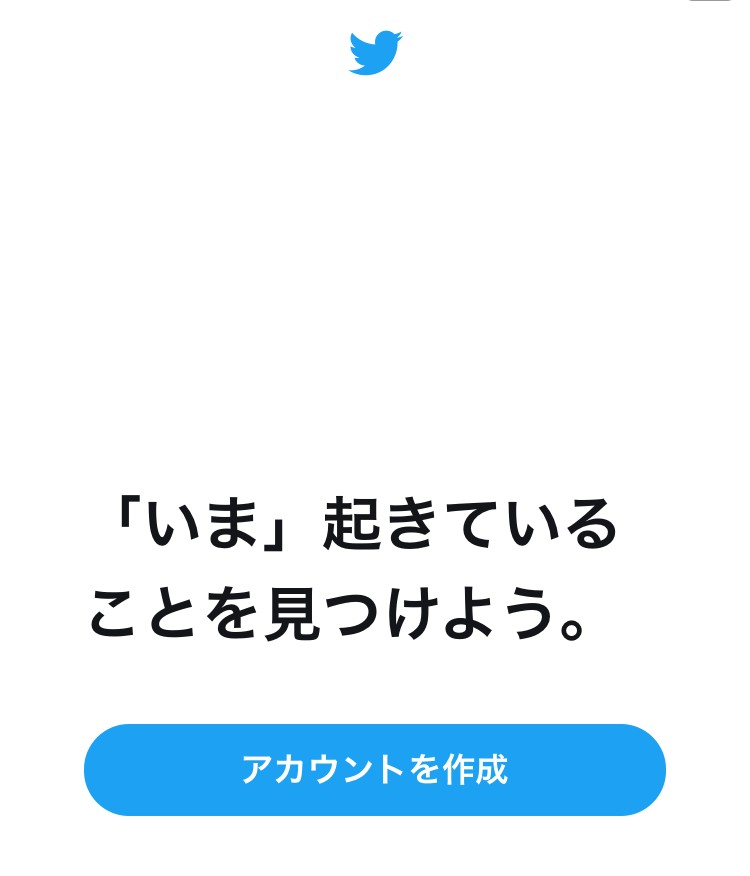
スマホのブラウザでTwitterにアクセスするか、Twitterの公式モバイルアプリを使用すると、ブックマーク機能が使えます。スマホでの操作に慣れれば、後ほど解説するPCでのブックマークも簡単です。
今回は、多くのユーザーに使われているTwitterの公式アプリでブックマークする方法を解説します。
ツイートをブックマークする方法
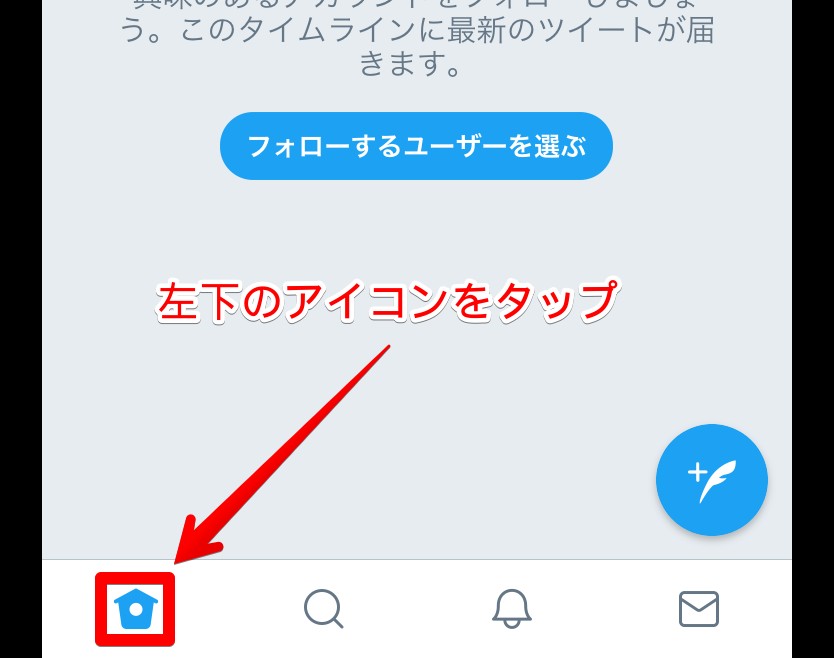
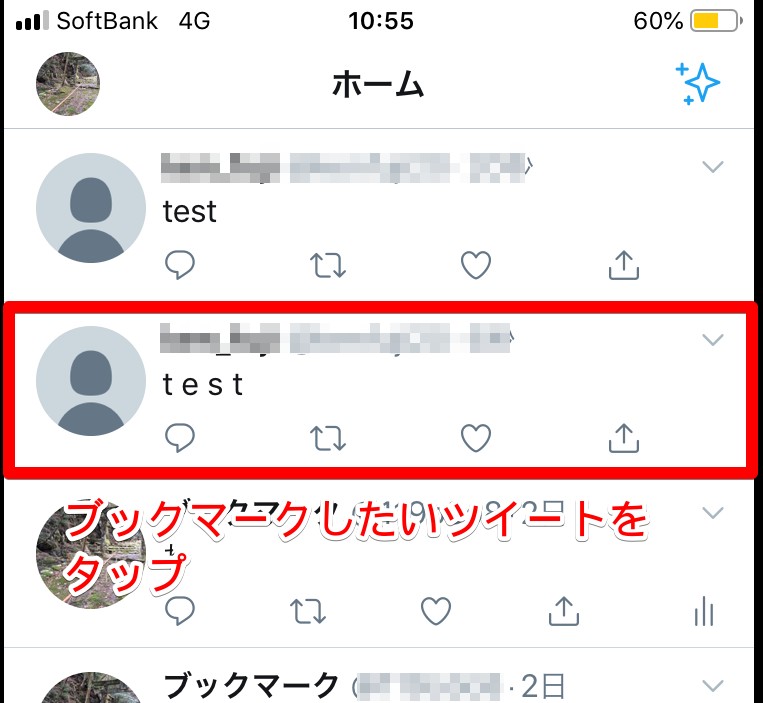
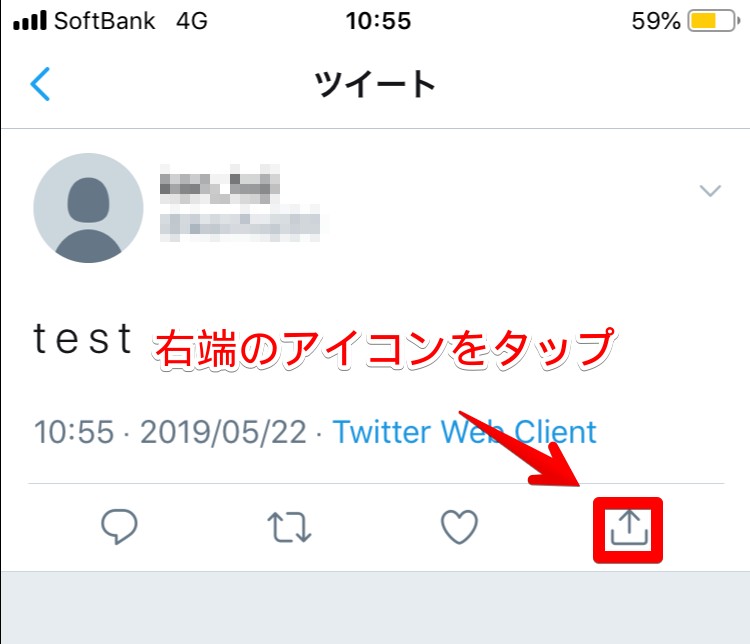
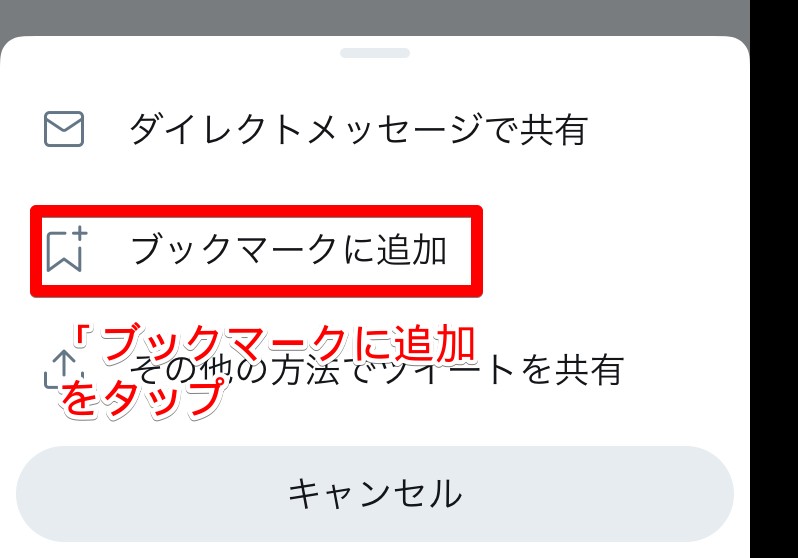
ブックマークしたツイートの見方
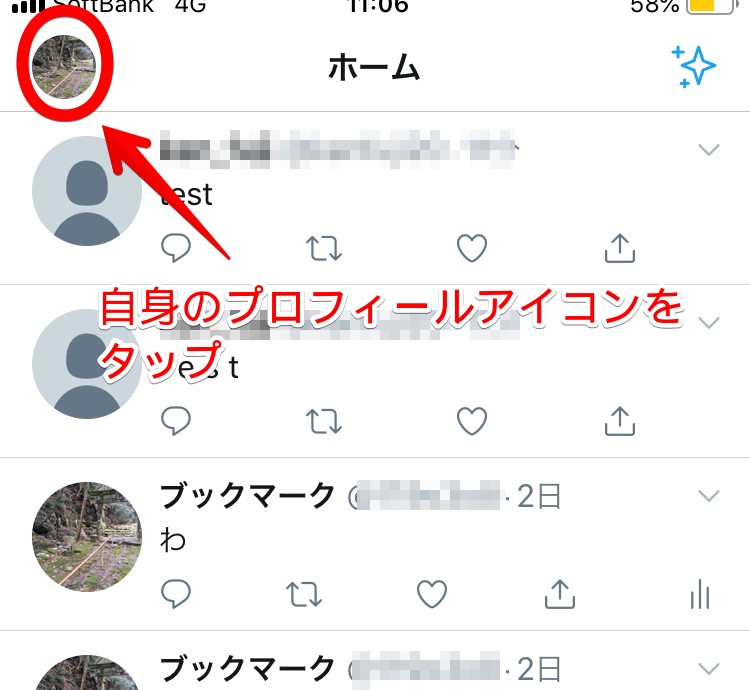
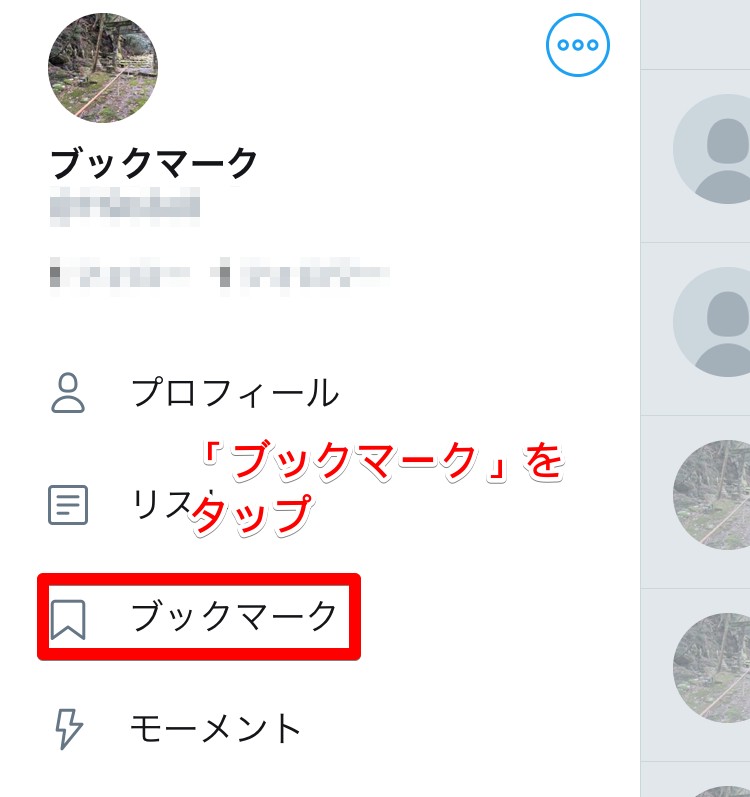
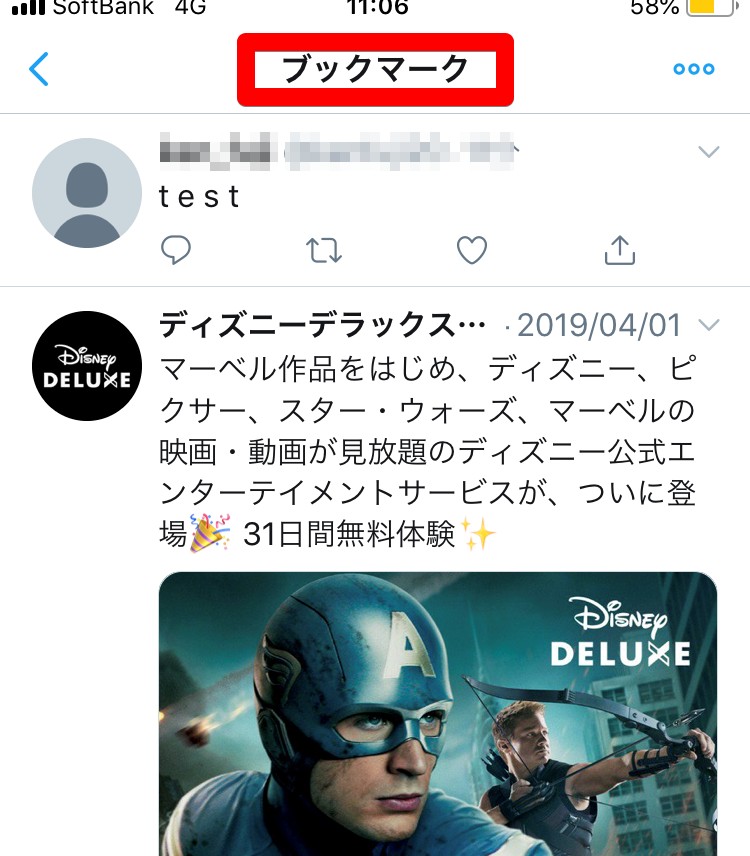
ブックマークを削除する方法
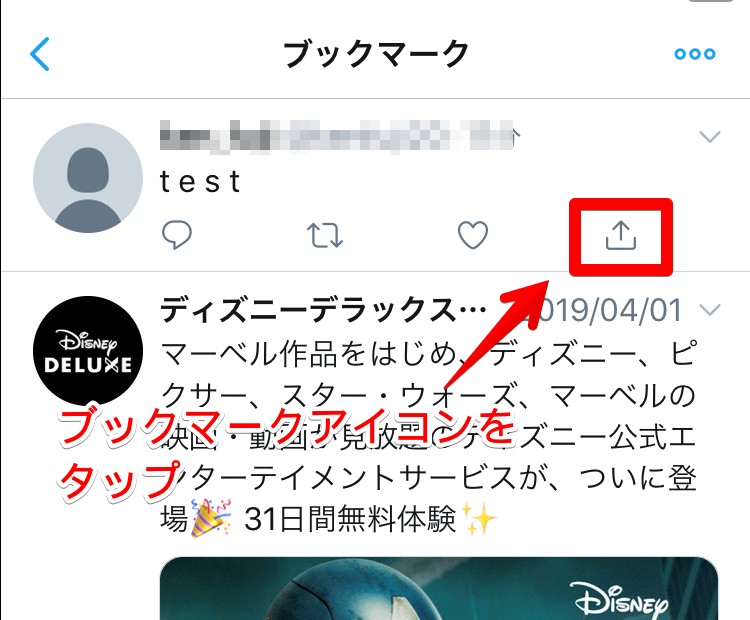
まずは個別削除の方法を解説していきましょう。先ほどと同じ手順でブックマーク一覧画面を表示し、ブックマークから削除したいツイートのブックマークアイコンをタップします。
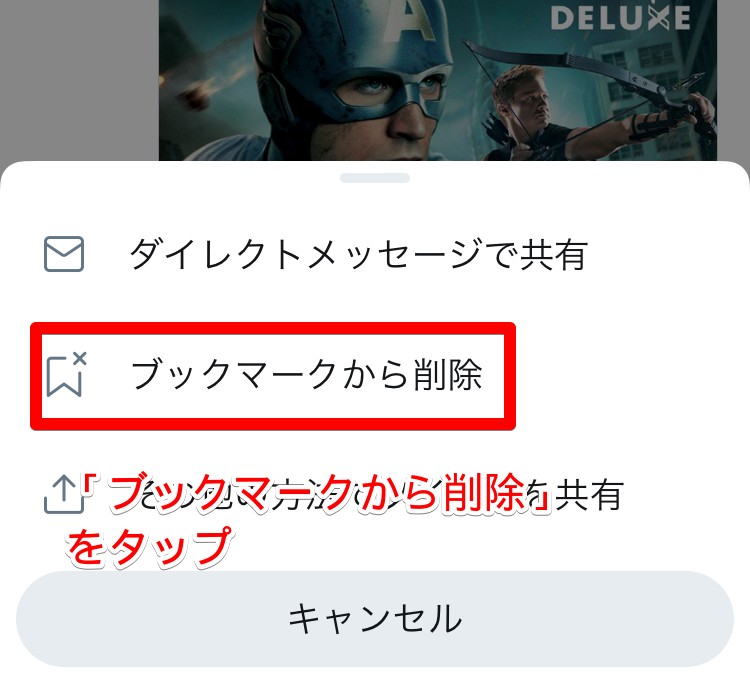

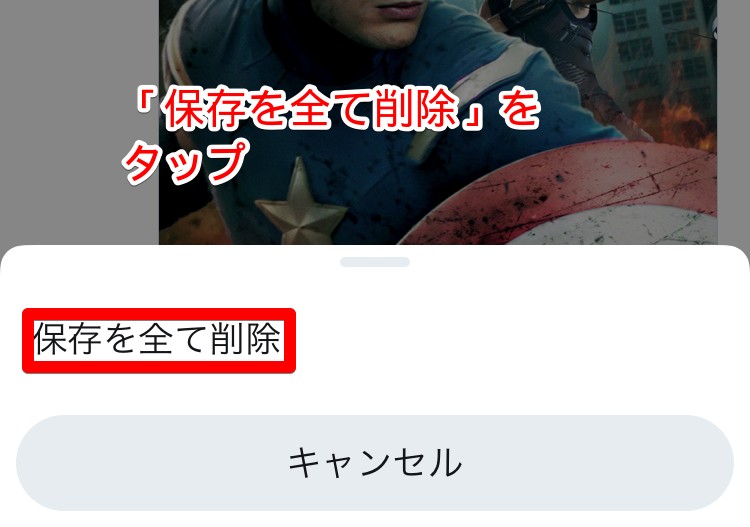
もう一度確認のポップアップが表示されるので、「はい」をタップすると削除完了です。一度ブックマークからツイートを削除すると、個別削除でも一括削除でも元に戻せません。削除する前によく確認しましょう。
2.PCでブックマークする方法
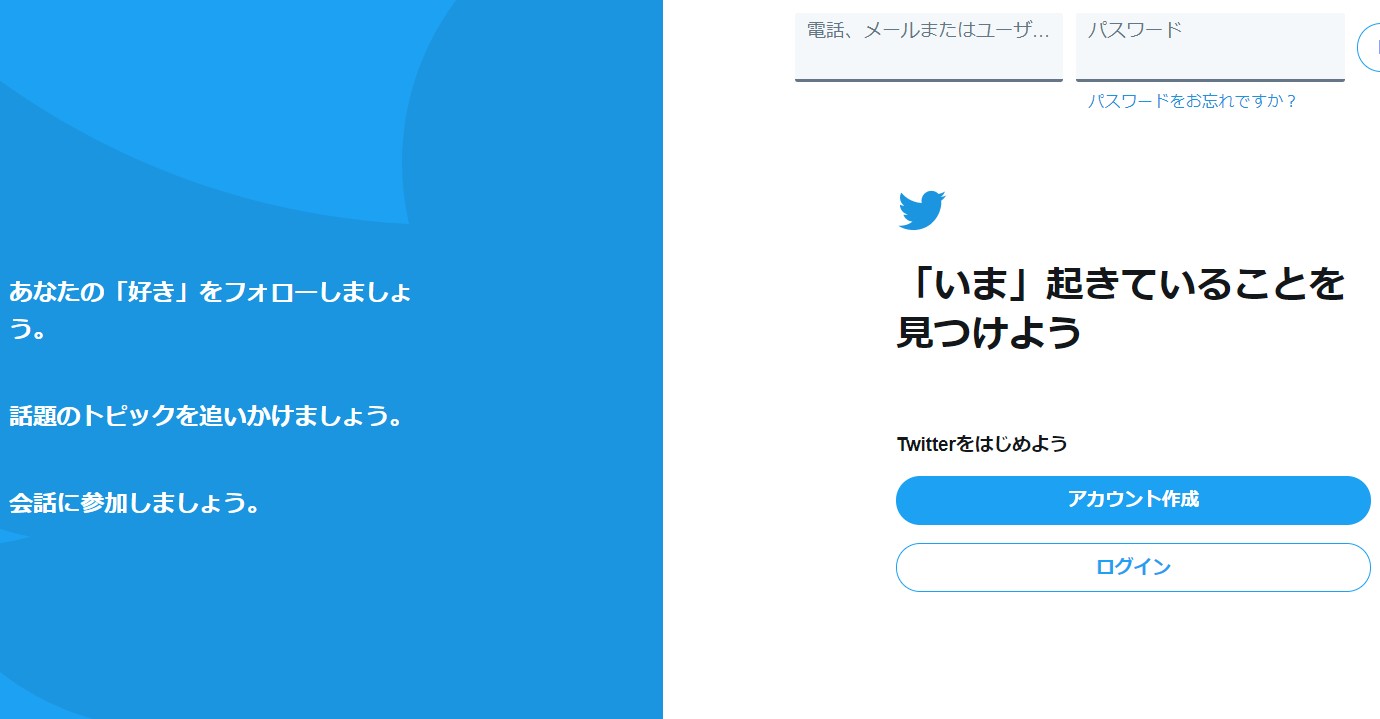
しかし、PCからモバイル版のTwitterサイトにアクセスすれば、ブックマーク機能が使えます。以下でPCでブックマークする方法を解説します。
ツイートをブックマークする方法
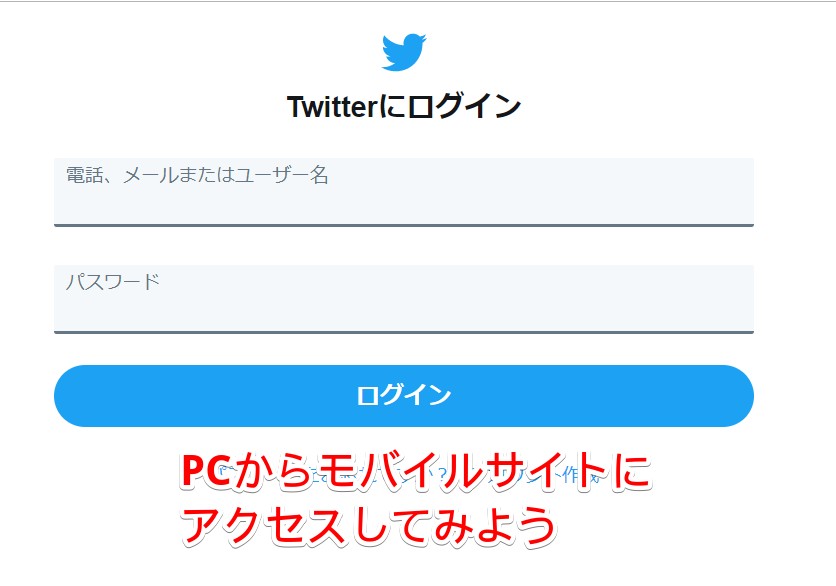
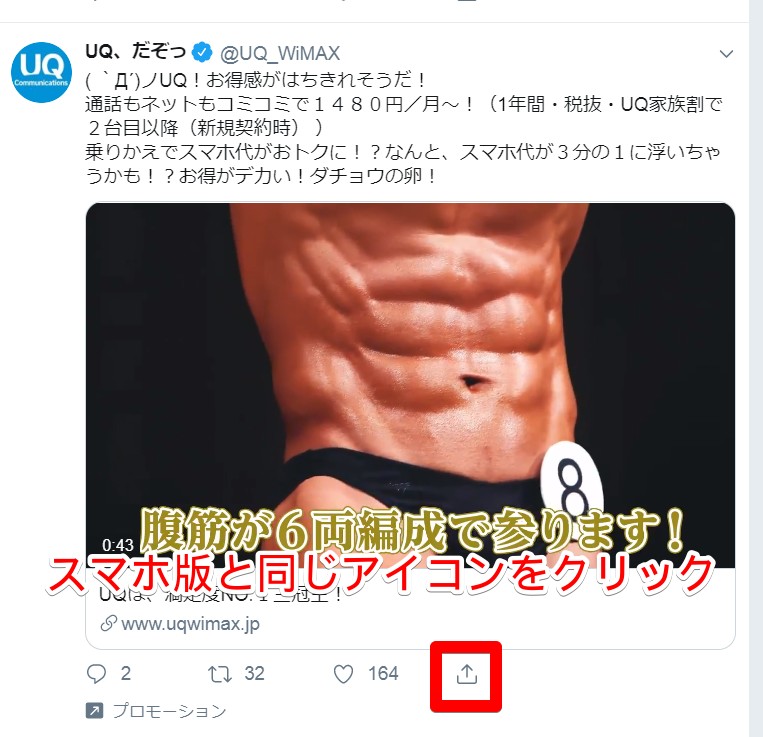
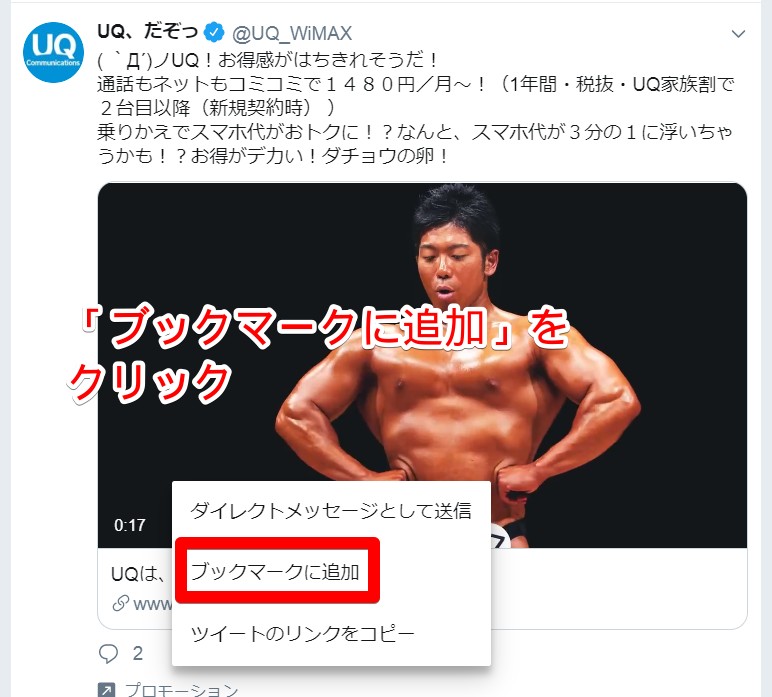
ブックマークしたツイートの見方
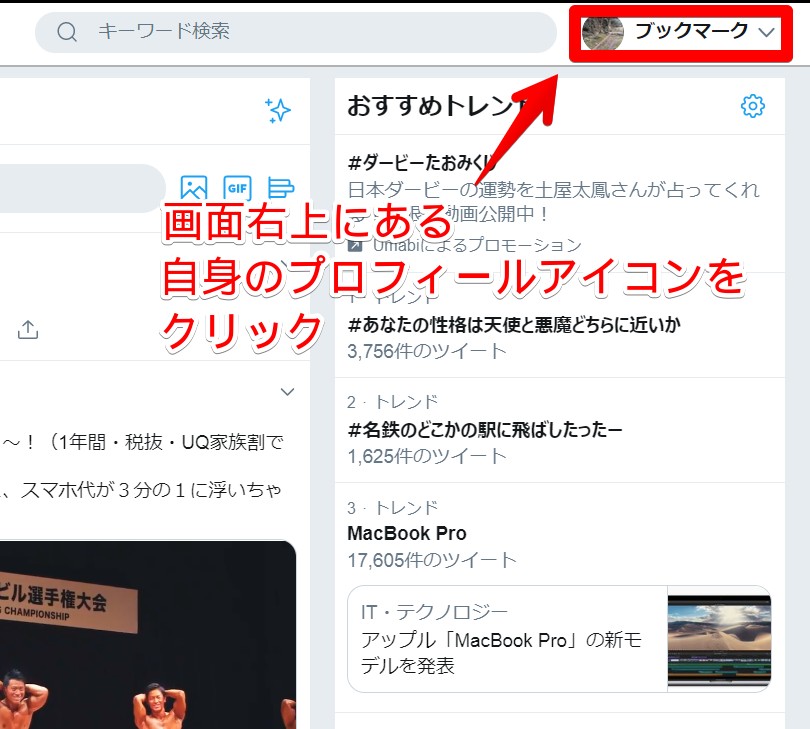
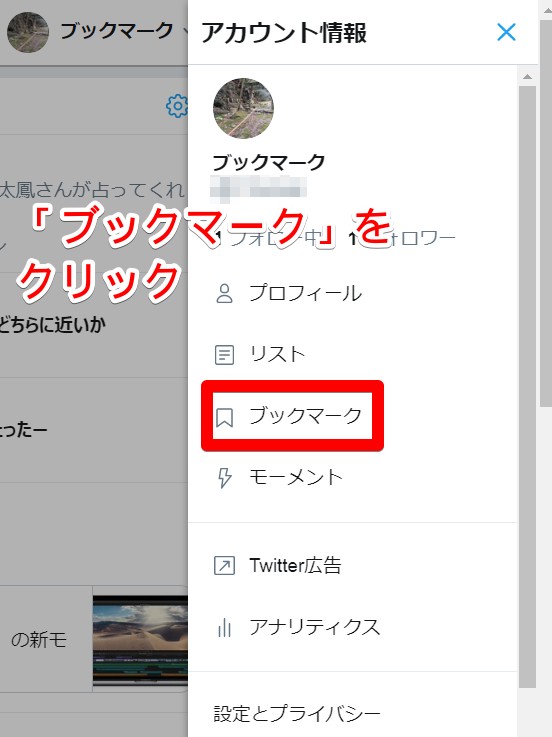
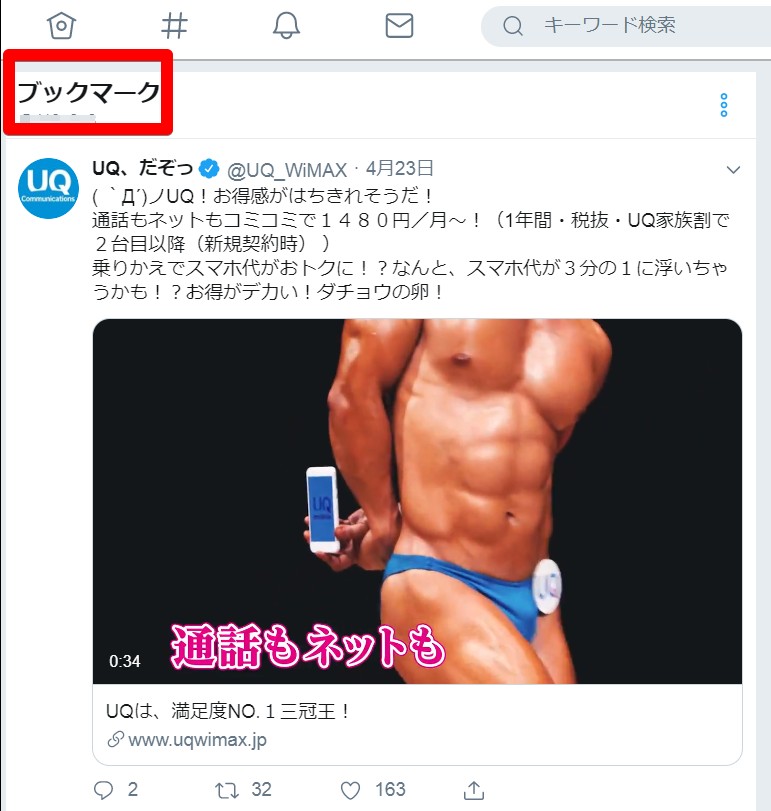
ブックマークを削除する方法
続いてブックマークの削除方法を解説します。PCからのブックマークの削除もやはりモバイル版へのアクセスが必要です。スマホと同じく個別削除と一括削除があるので、別々に解説していきましょう。
まずは個別削除の方法です。先ほど同じ手順でブックマーク一覧画面を表示したら、ブックマークから削除したいツイートの下にあるブックマークアイコンをクリックします。
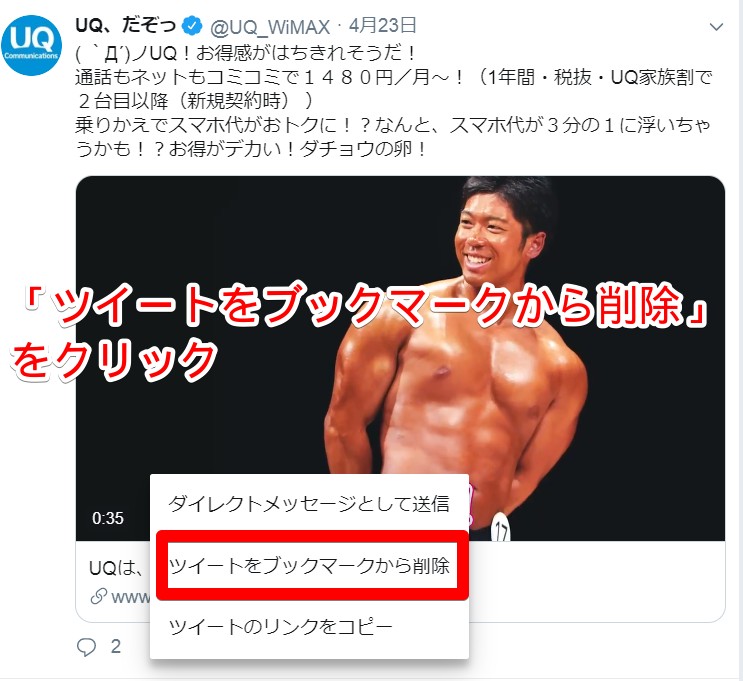
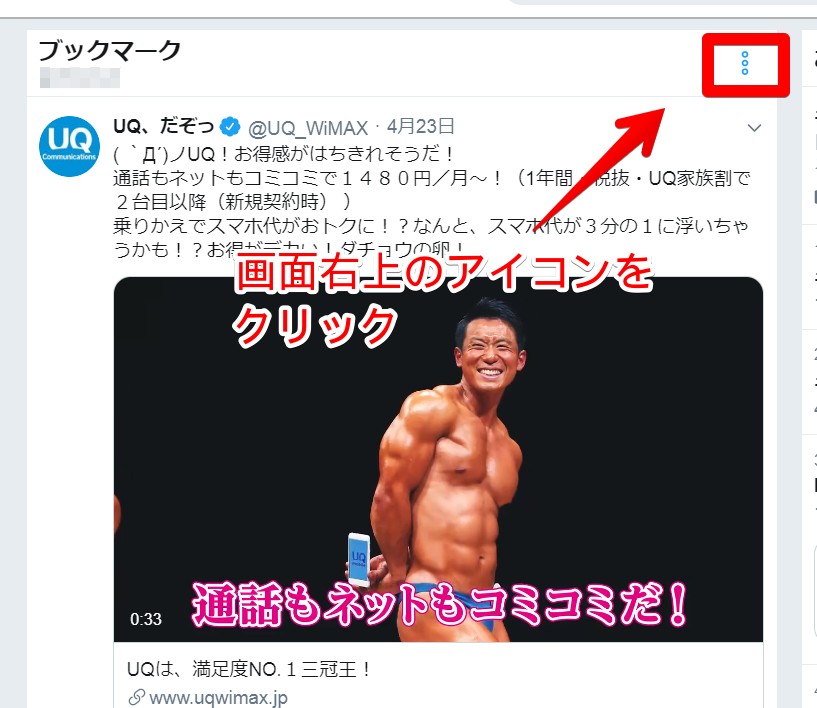

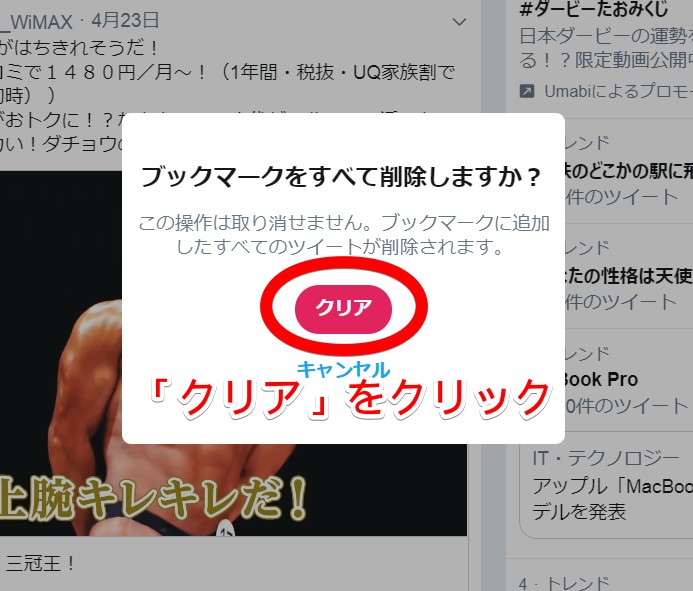
ツイートをブックマークできない場合の対処法
Twitterのブックマーク機能は追加されたことが広く知られていないせいか、多くの人が使い方に慣れておらず、うまくブックマークできないという声もあります。
基本的には先に解説した方法でブックマークできるはずですが、どうしてもブックマークできない場合は、ほかに原因がある可能性があります。
以下で操作方法以外の理由でブックマークできない場合の対処法を解説します。
1.モバイル版の公式Twitterを使用する
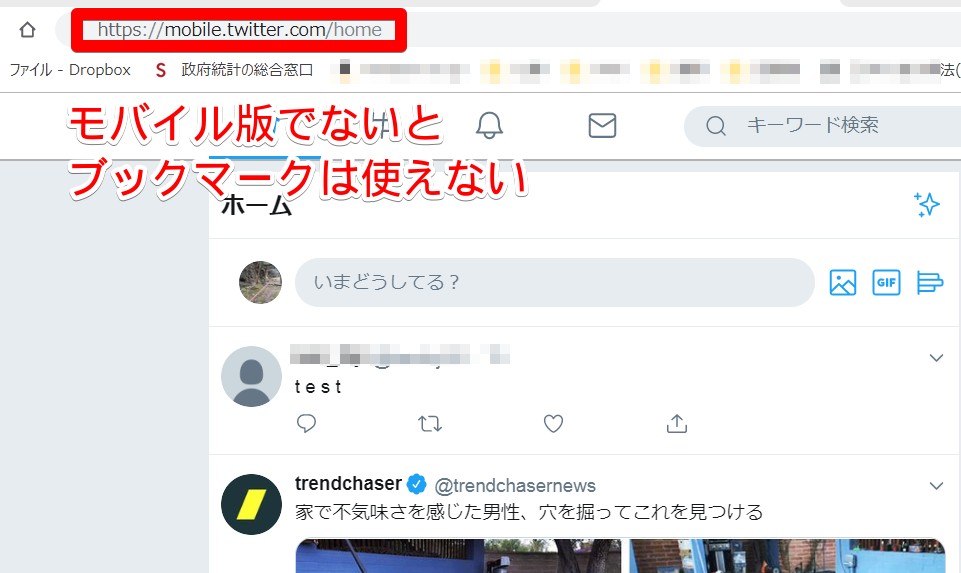
PC版のサイトやTwitterクライアントからブックマークしようとしても、そもそもブックマーク機能が実装されていないため使用できません。
今後PC版のサイトやTwitterクライアントがブックマーク機能に対応する可能性はありますが、現時点ではモバイル版を使う以外に方法はありません。
公式モバイルアプリは無料で利用できるので、使っていない人はこの機会にダウンロードしておくとよいでしょう。PCからであれば、先に紹介したモバイル版のサイトにアクセスするだけでブックマーク機能が使えます。
2.Twitterのアプリのバージョンを確認する
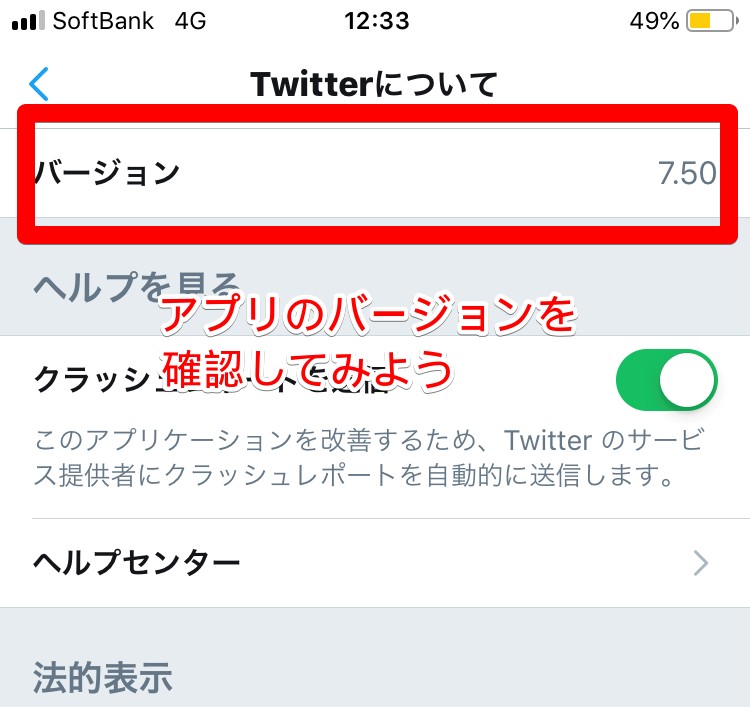
アプリのアップデートは無料でできるので、バージョンが古い人は最新版にアップデートしておきましょう。スマートフォンの機種が古い場合はアプリのアップデートができない場合もあります。その場合は、スマホの機種変更をするしかありません。
いいねとモーメント、ブックマークの違いは?
ツイートを保存する方法はブックマークだけではありません。特にいいねとモーメントは、ツイートの保存に有効な機能です。ただし、いいねもモーメントもあくまでブックマークとは違う機能です。それぞれの特徴をよく理解してうまく使い分ける必要があります。
以下でブックマークといいねやモーメントの違いについて解説します。
1.いいねとブックマークの違い
いいねはTwitterに古くからある機能であり、ブックマーク機能の登場以前はツイートの保存に最もよく使われていました。ツイートに表示されているハートマークをクリック(タップ)するだけでお気に入りのツイートを保存できます。
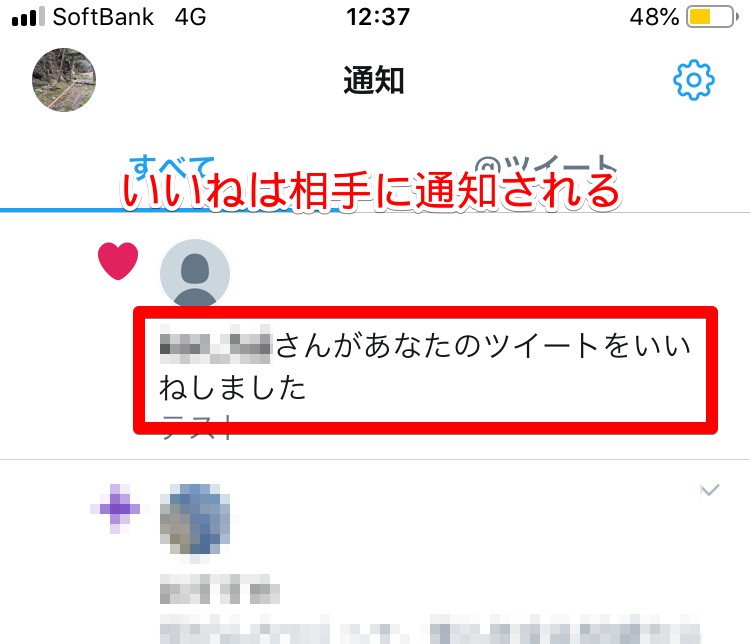
またいいねしたツイートがフォロワーのタイムラインに流れたり、ツイートに誰がいいねしたかをほかの人が確認できたりするため、ブックマークのように自分だけの保存機能としては使えません。いいねはあくまでオープンな機能でです。
機能が使える環境も違います。いいねはモバイル版はもちろん、PC版にも対応しており、PCからわざわざモバイルサイトにアクセスする必要はありません。

2.モーメントとブックマークの違い
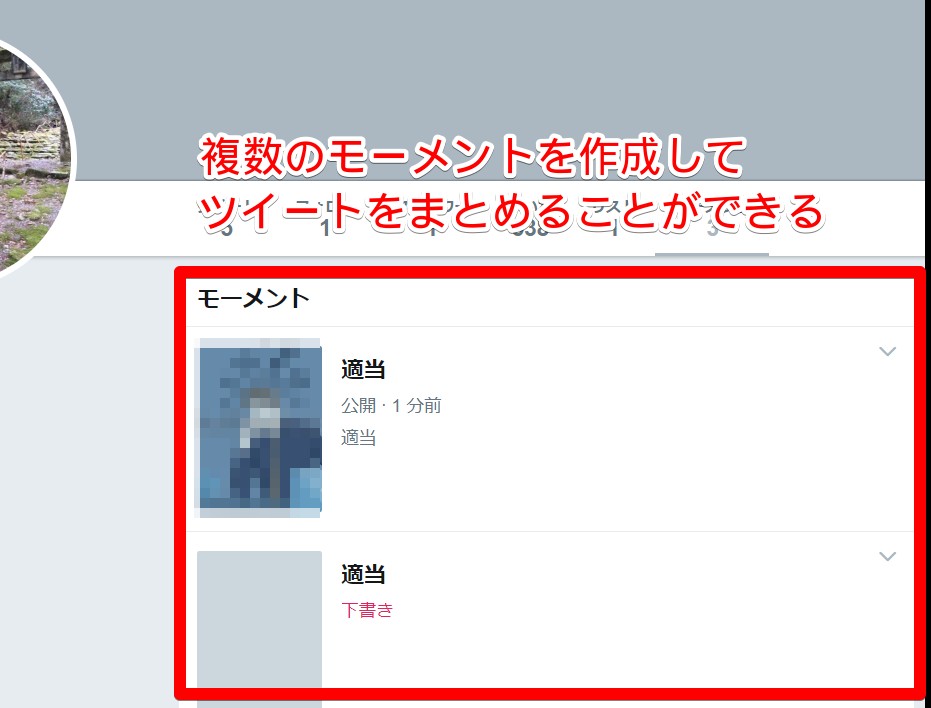
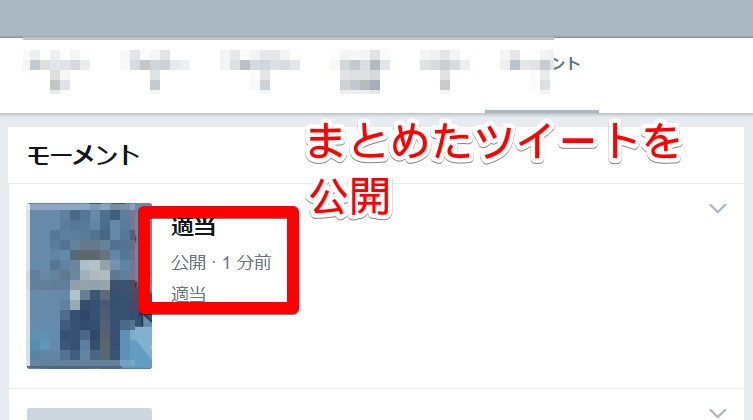
モーメントは公開されることが前提ですが、個人的なツイートの保存にも使えます。モーメントを作成して下書きのままで保存しておけば、公開されることはありません。総じてブックマークやいいねよりも自由度が高く、幅広い用途に使える機能です。
ただし、ブックマークやいいねと比べると保存が少々面倒です。1つのモーメントにツイートを保存するだけであれば簡単ですが、いくつもモーメントを作成して分類しようとすると、なかなか大変です。
またモーメントの作成はPCサイトからでないとできません。以前はモバイル版からの作成も可能でしたが、2018年にモバイル版のモーメント作成サービスが終了し、モバイル版からはモーメントの閲覧しかできなくなりました。
ブックマークを活用してお気に入りツイートをチェックしよう!
これまでツイートの保存方法はいいねが主流でしたが、ブックマーク機能の登場でさらにツイートの保存が楽になりました。いいねやモーメント、リツイートなど、ほかの機能と併用すれば、さらに便利にTwitterが利用できます。
ブックマークを活用してお気に入りツイートをより効率的にチェックしていきましょう。
記事画像:著者撮影